Kuinka lähettää iMessagen tehosteilla iPhonessa ja iPadissa
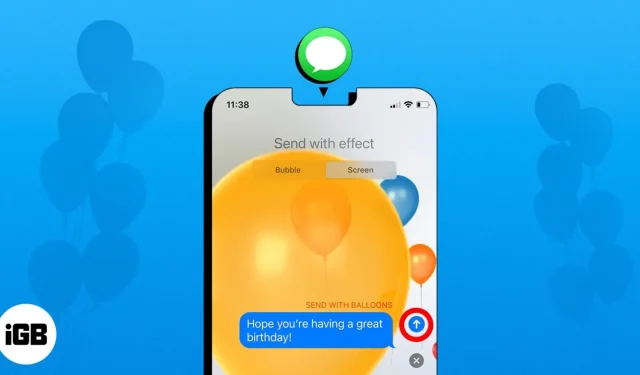
Tiesitkö, että iMessagen avulla voit tehdä teksteistäsi entistä luovempia ja hauskempia? Voit lisätä viesteihisi erikoistehosteita, kuten ilmapalloja, konfetteja, ilotulitteita jne. Näiden tehosteiden avulla voit muokata viestiäsi ja tehdä siitä erottuvan. Täällä näytän sinulle, kuinka voit lähettää iMessagen tehosteilla iPhonessa. Joten pysy kuulolla!
- Kuinka käyttää tehosteita iMessagen kanssa iPhonessa
- Kuinka tarkastella iMessage-tehosteita ja vastata niihin ilmauksilla
- iMessage-tehosteet eivät toimi? Korjaa se!
Kuinka käyttää tehosteita iMessagen kanssa iPhonessa
- Avaa Viestit → Aloita uusi keskustelu tai vastaa olemassa olevaan keskusteluun.
- Kirjoita viestisi → Paina sinistä lähetyskuvaketta pitkään .
- Valitse erityinen viestin tehoste → Napauta lähetyspainiketta .
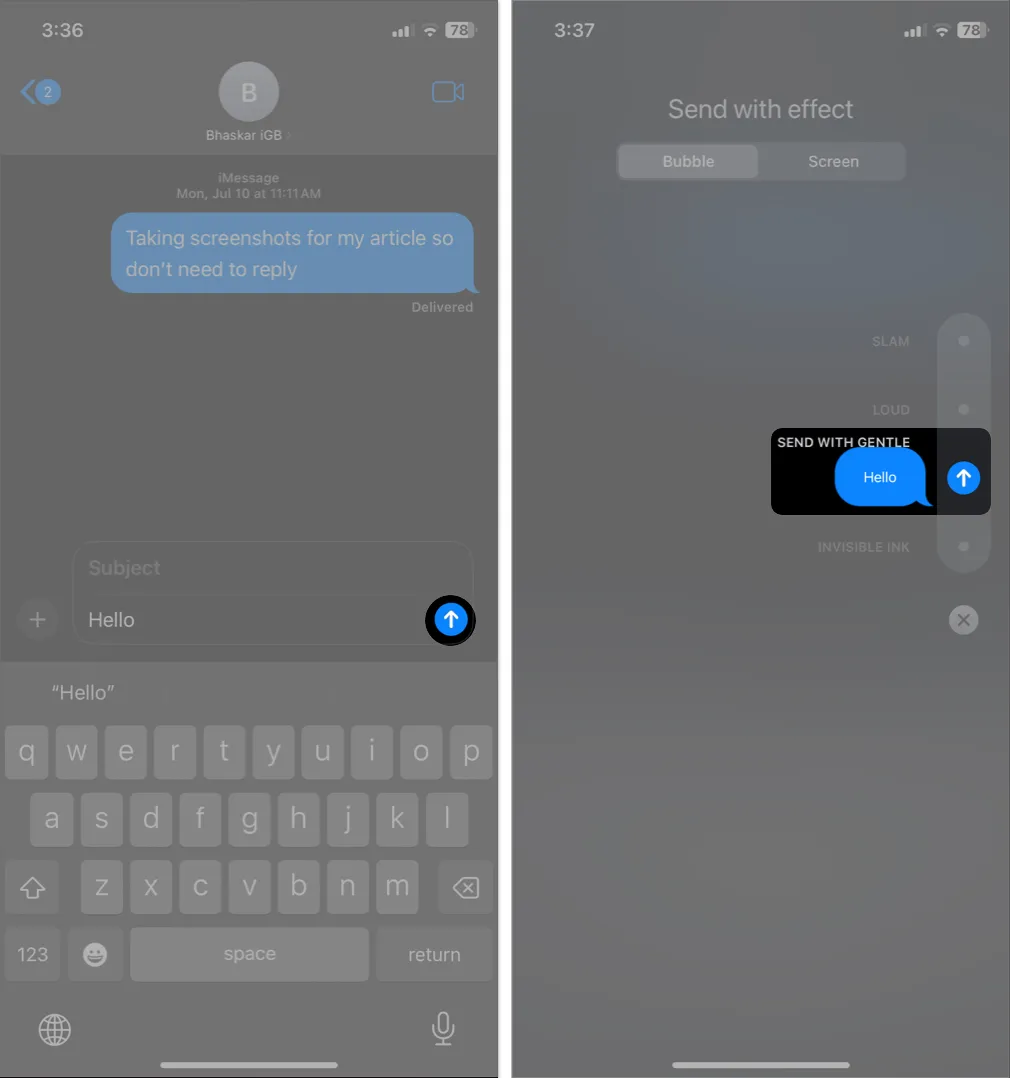
iMessagen lähettäminen tehosteilla on hauska tapa lisätä viesteihisi persoonallisuutta. Tekstien lisäksi voit myös käyttää tehosteita Memoji-tarroissa , kuvissa, videoissa, GIF-kuvissa jne. Jopa henkilökohtaisia viestejä voidaan lähettää käyttämällä näkymätöntä mustetta , jota vastaanottajan on napautettava paljastaakseen
Kuinka käyttää kupla- ja näyttötehosteita iMessagessa
Voit animoida keskusteluruudun taustakuvan käyttämällä näyttötehosteita tai muuttaa viestisi ulkoasua käyttämällä kuplatehosteita. On olemassa useita kupla- ja näyttötehostevaihtoehtoja, mukaan lukien:
- Slam: Tekstikupla iskee chat-ruutuun.
- Kova: Viesti nousee näytöltä ja tärisee vihjaten, että sitä huudetaan.
- Hellävarainen: Viestin sanat alkavat pieninä kuin kuiskattuna ja laajenevat vähitellen täysikokoisiksi.
- Näkymätön muste: Se piilottaa tekstisi sumentavan kerroksen alle, kunnes vastaanotin paljastaa sen pyyhkäisemällä.
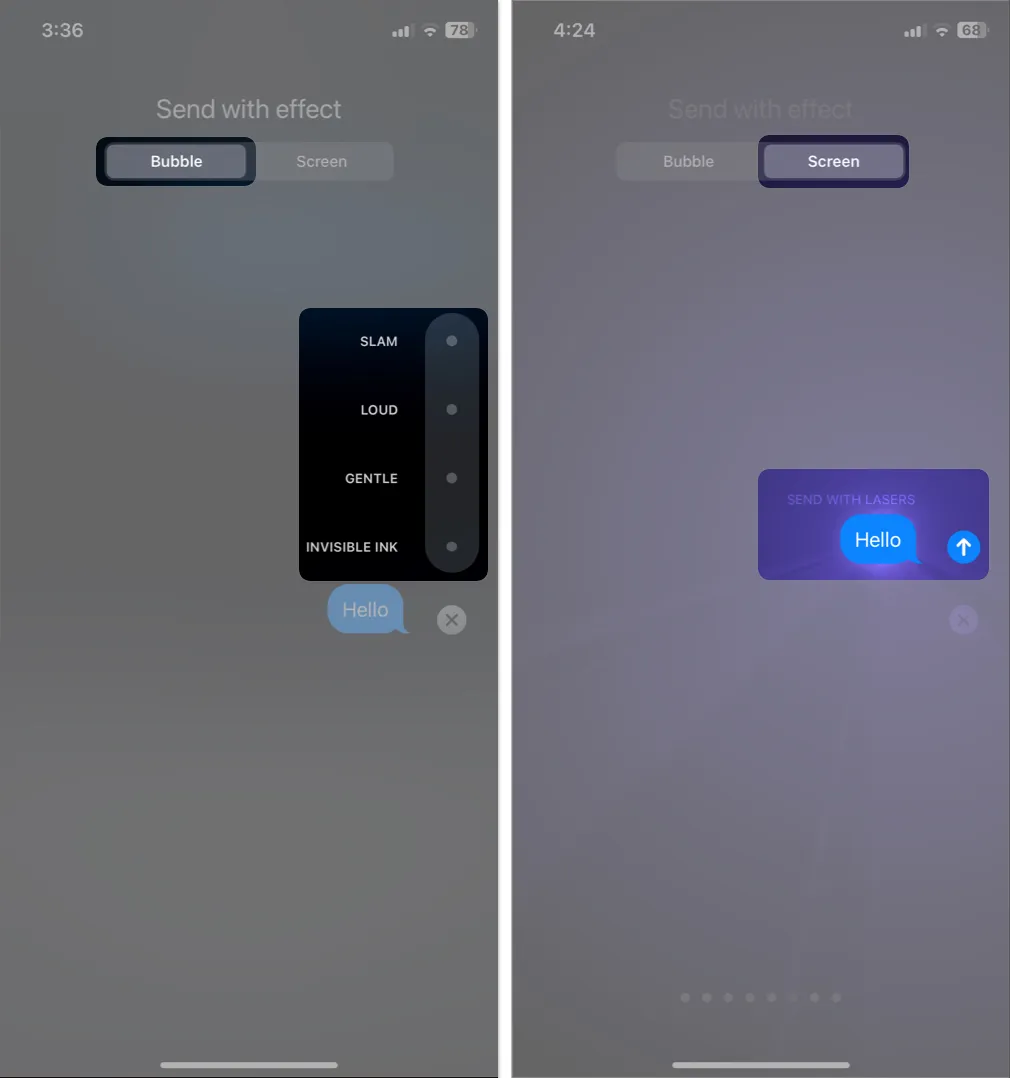
Yllä oleva oli kuplaefekti. Lisäksi iMessage tarjoaa näyttötehosteita, jotka valtaavat koko näytön ja näyttävät viestisi takana olevan animaation. Kun lisäät tehosteita iMessage-viestiisi, siirry kohtaan Näyttö ja pyyhkäise vasemmalle saadaksesi koko näytön tehosteet.
- Kaiku: Viestisi kopiot leviävät näytölle.
- Spotlight: Kaikki paitsi yksi näytön alue muuttuu mustaksi, mikä valaisee viestisi.
- Ilmapallot: Näkyviin tulee animaatio värikkäistä ilmapalloista.
- Konfetti: Erivärisiä paperinpalasia putoaa näytön yläreunasta.
- Rakkaus: Teksti laajenee valtavan sydämen muotoon ja leijuu pois.
- Laserit: Näyttö muuttuu mustaksi ja värikkäät laserit menevät ylös ja alas näytössä.
- Ilotulitus: Viestiisi liittyy ilotulitus, jossa on haptista palautetta.
- Juhla: Kultaisia kipinöitä sataa alas näytön oikeasta yläkulmasta.
Kuinka lähettää iMessage kameratehosteilla
- Aloita uusi viesti tai vastaa vanhaan keskusteluun Viestit-sovelluksessa.
- Napauta pluskuvaketta → Valitse kamera .
- Napauta Tehosteet-kuvaketta ja valitse yksi, kuten Memoji .
Voit lisätä useita tehosteita. - Napsauta valokuvaa tai tallenna video → Napauta Valmis .
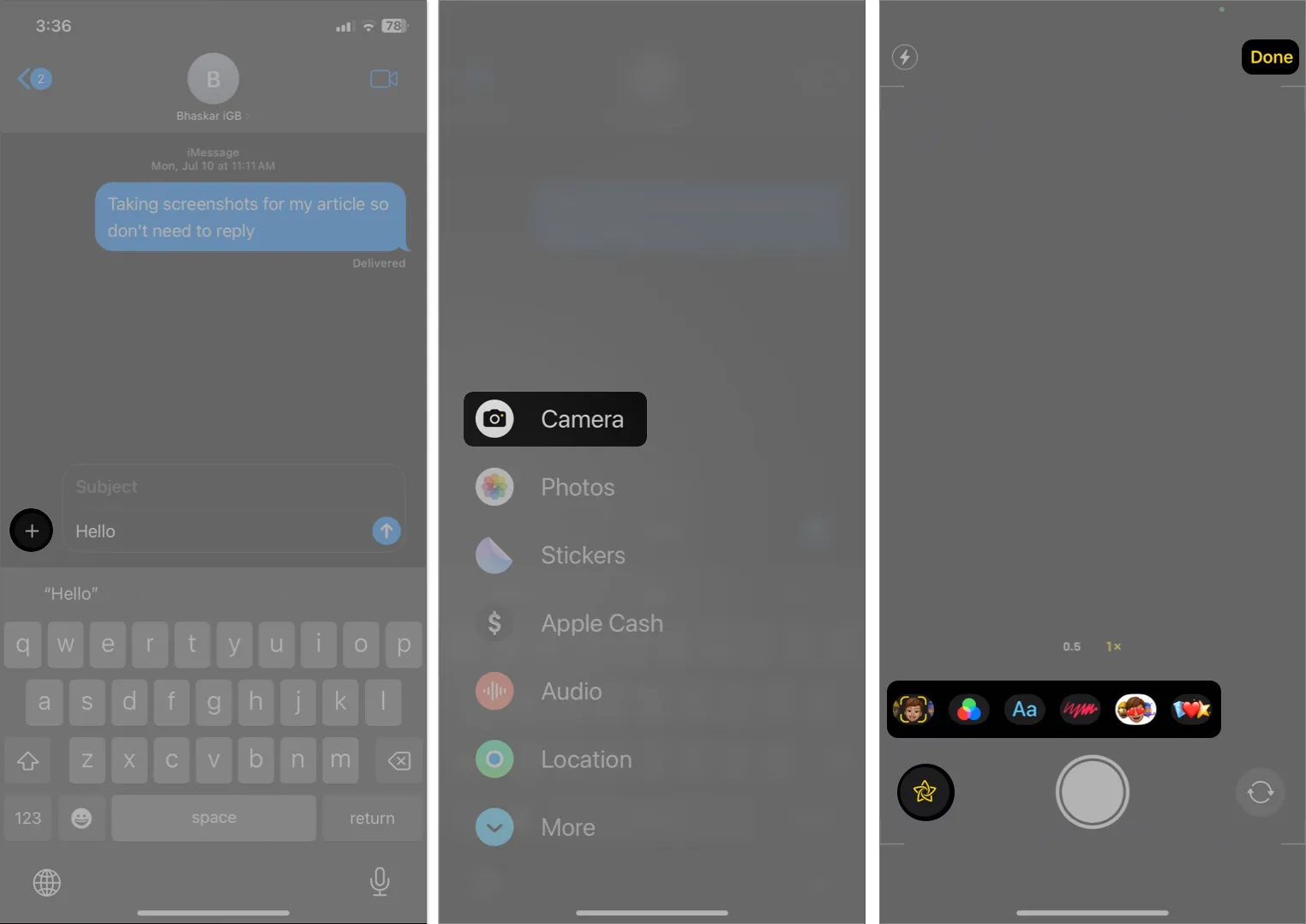
- Kirjoita viestisi → Napauta lähetyspainiketta .
Kuinka käyttää sisäänrakennettuja iMessage-tehosteita tietyille sanoille
Kun lähetät viestin tietyillä sanoilla, iMessage lisää näyttötehosteita automaattisesti. Sinun ei tarvitse käydä läpi yllä mainittuja vaiheita aktivoidaksesi ne. Ja älä huoli! Nämä laukaisevat sanat toimivat myös muilla kielillä.
- Onnittelut: Värikkäiden konfettien suihku
- Hyvää syntymäpäivää: Ilmapallot kelluvat näytöllä
- Hyvää kiinalaista uutta vuotta: Juhli kultaa, kimaltelevaa konfettia
- Hyvää uutta vuotta: ilotulitus
- Pew pew: Hienoja lasereita
Lisää käsinkirjoitettu viesti tai doodle
Voit lisätä viesteihisi käsin kirjoitetun huomautuksen niiden mukauttamiseksi. Viesti animoituu vastaanottajalle. Joten se on loistava tapa lisätä tekstiisi erityistä silausta.
Kuinka tarkastella iMessage-tehosteita ja vastata niihin ilmauksilla
Näet animaation välittömästi, kun saat iPhonessa tehosteita sisältävän iMessagen. Voit toistaa sen myöhemmin napauttamalla Toista [tehosteen nimi] -painiketta viestin alla. Myös Invisible Ink -tehoste nollautuu automaattisesti sen paljastumisen jälkeen.
Lisäksi voit vastata viesteihin tunteilla Tapbackin avulla .
iMessage-tehosteet eivät toimi? Korjaa se!
Muutamat asetukset vaikuttavat viestitehosteiden näyttämiseen ja toistamiseen. Saattaa tapahtua, että olet poistanut iMessage-näyttötehosteet käytöstä iPhonessasi. Joten sinun on muokattava niitä, jos et näe erityisiä tekstiviestitehosteita iPhonessasi.
- Siirry kohtaan Asetukset → Valitse Esteettömyys .
- Napauta Liike → Ota Vähennä liike pois päältä .
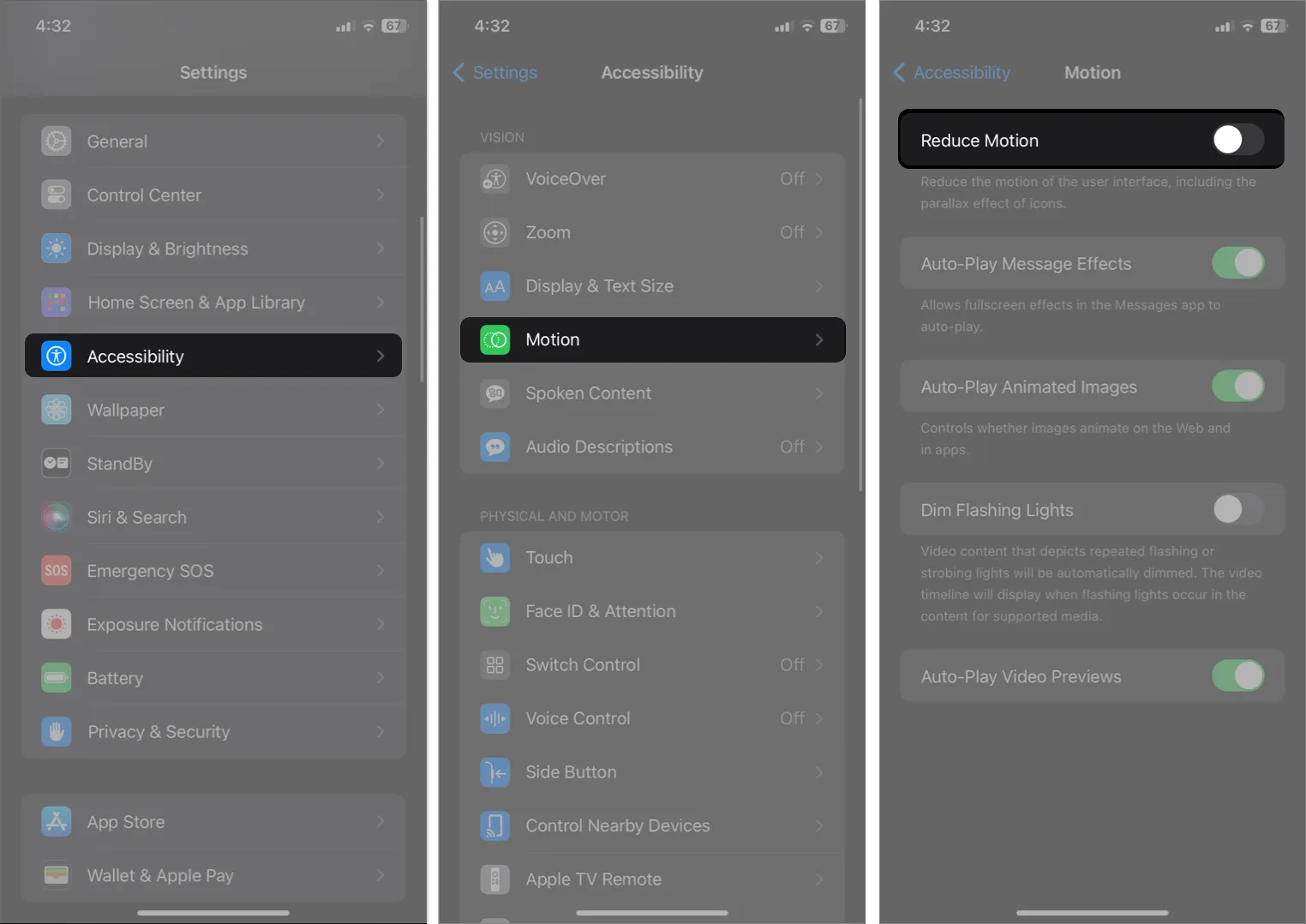
Se mahdollistaa koko näytön animaatioiden toistamisen asianmukaisesti.
FAQ
Milloin voit lisätä erikoistehosteita viesteihin iPhonessa?
Voit käyttää viestitehosteita vain iMessagen kanssa. Kaikki muut iPhonen Viestit-sovelluksen kautta lähetetyt tekstiviestit eivät ole kelvollisia. iMessage on käytössä, kun lähetät viestejä muille iPhonen käyttäjille, ja teksti näkyy sinisinä kuplina. Siksi viestitehosteet eivät näy Android-käyttäjille.
Lisää hauskuutta tylsiin teksteihisi!
Käytätpä sitten kuplatehostetta, näyttötehostetta tai jopa käsinkirjoitettua viestiä, nämä ominaisuudet voivat tehdä keskusteluistasi luovempia, ilmeikkäämpiä ja kiinnostavampia. Mutta liian monet tehosteet voivat muuttua ylivoimaisiksi ja heikentää viestisi todellista sisältöä. Mistä efektistä pidät eniten? Kerro minulle alla olevissa kommenteissa!
Tutustu lisää…



Vastaa